win10怎么设置网速显示_win10状态栏显示网速的方法
有使用win10正式版系统的用户想要自己电脑状态栏显示网速,可是电脑本身并没有这项功能,这该怎么办呢?其实很简单我们只需下载一个软件就解决啦,但我们下载完该怎么操作呢?下面小编就来教大家win10状态栏显示网速的方法。
具体方法如下:
1、首先下载一个名为netspeedmonitor的网络流量监视软件;
2、如果状态栏在打开后未更改。
这时,您应该右键单击状态栏中的空白区域,然后在工具栏中检查netspeedmonitor。如图所示:
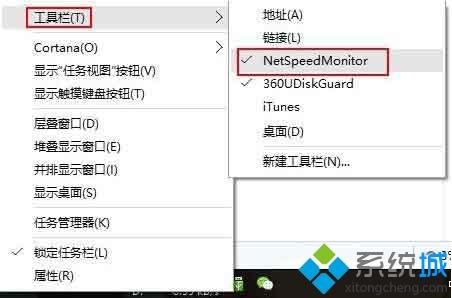
3、此时,网络速度显示出现在状态栏中,但是有些人会发现无论网络速度是多少,它始终显示0。这是因为您选择的网卡不正确。右键单击网络速度显示,然后选择设置;如图所示:

4、在弹出窗口中选择要使用的网卡,然后单击“确定”。
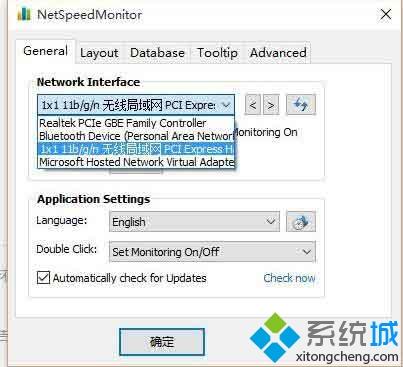
上面就是win10设置网速显示的详细方法啦,有需要的设置的用户可以按照上面的方法来操作哦。
相关教程:状态栏网速我告诉你msdn版权声明:以上内容作者已申请原创保护,未经允许不得转载,侵权必究!授权事宜、对本内容有异议或投诉,敬请联系网站管理员,我们将尽快回复您,谢谢合作!










